在日常生活中,我们经常会收到一些重要的微信文档,但是很多时候我们并不清楚如何将这些文档保存到文件管理或者直接传输到U盘中,事实上通过一些简单的操作,我们就可以轻松地将手机中的微信文件保存到文件管理或者U盘中,从而更加方便地管理和传输这些重要的文件。接下来我们将介绍一些简单的方法,帮助大家实现这一目标。
U盘直接传输手机微信文件
方法如下:
1.打开微信的聊天页面,点击接收到的文件。
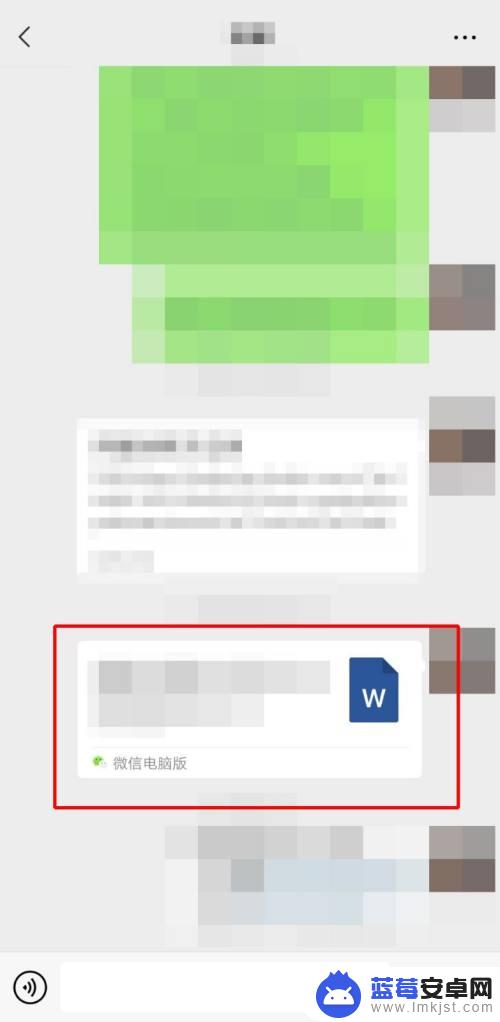
2.在打开的页面中,点击页面右上角的“...”标志。

3.在弹出的对话框中,点击“保存到手机”。
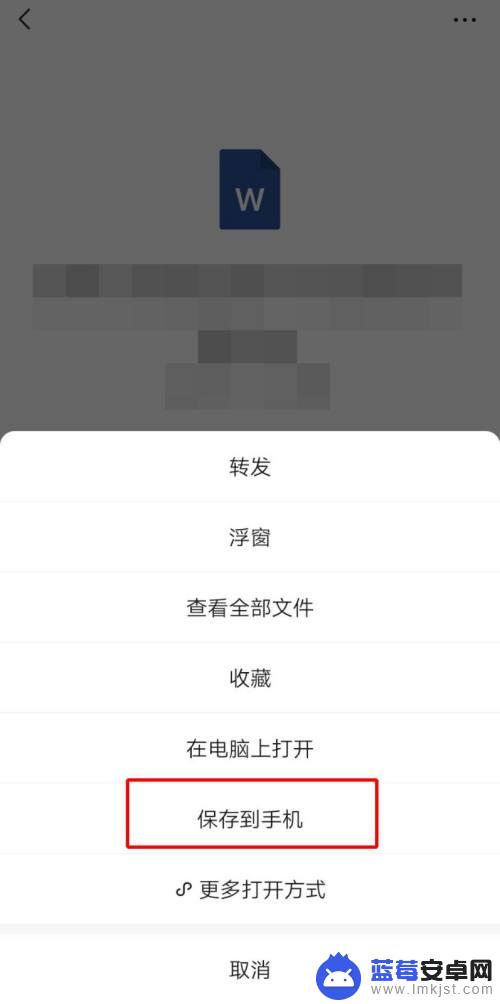
4.保存完成后,在下方会弹出文件的保存地址。
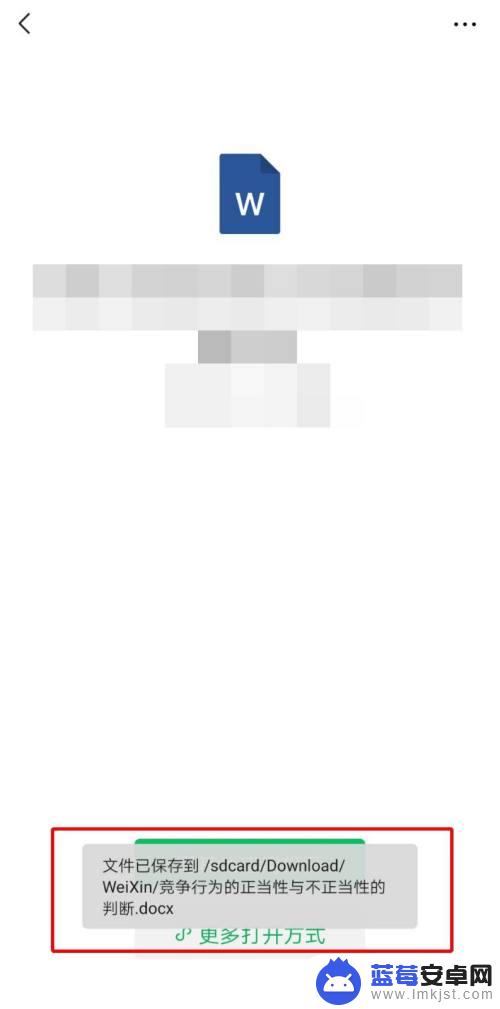
5.退出微信,打开手机中的“文件管理”。
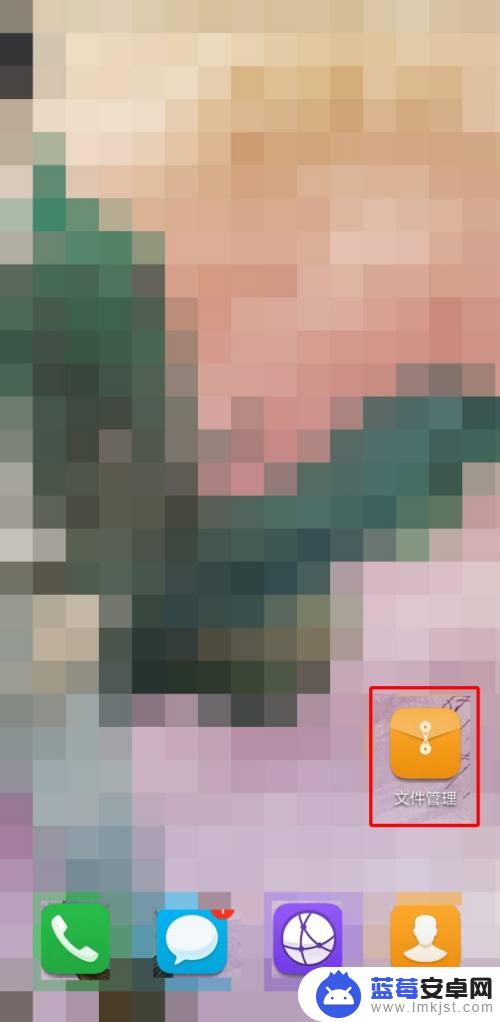
6.在打开的页面中,点击“我的手机”。
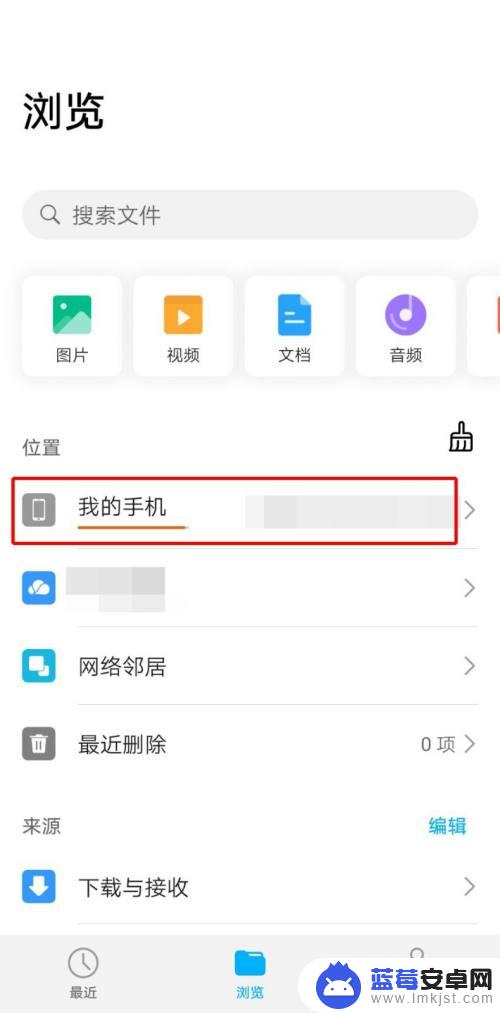
7.在打开的页面中,点击页面右上角的搜索标志。
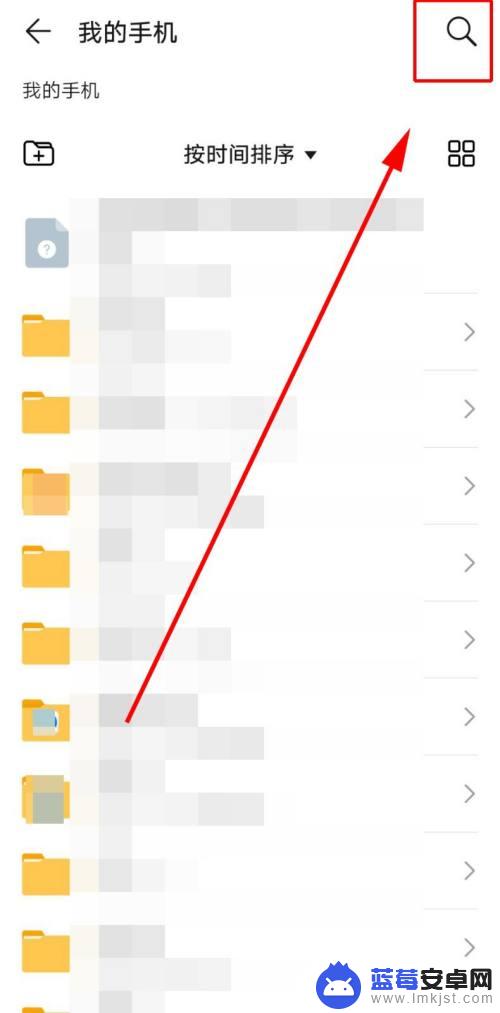
8.在对话框中输入文件保存的路径,这里输入的是最终保存的地方“weixin”。点击搜索,在弹出的对话框中选择目标文档位置。
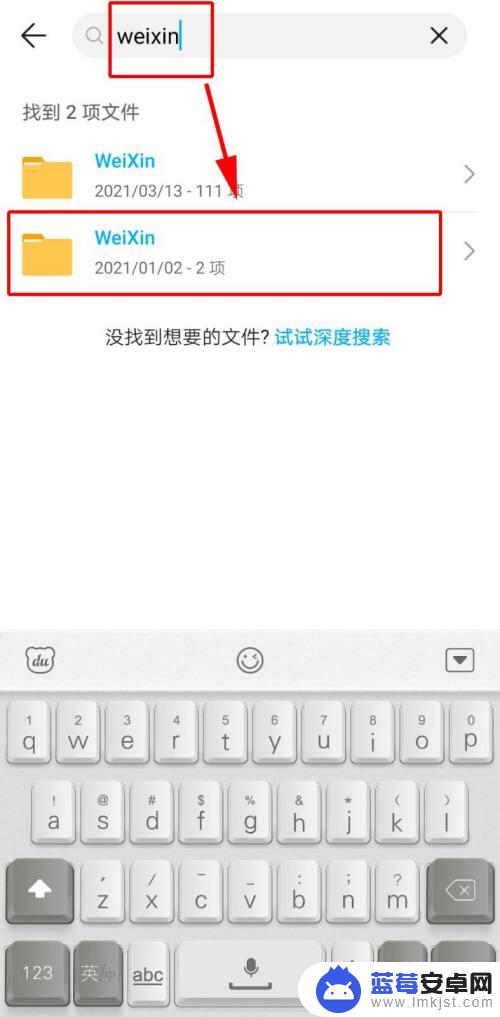
9.在打开的文档中就可以看到保存的文件了。
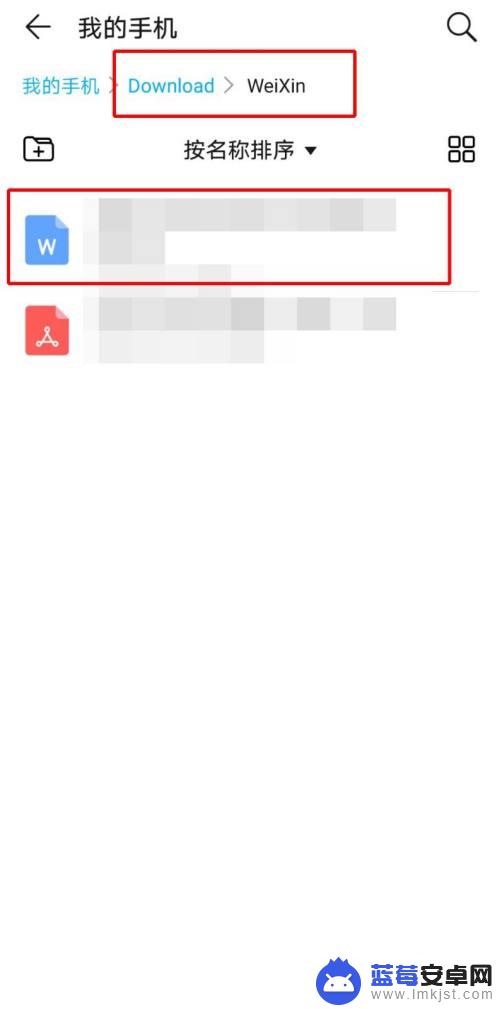
以上就是微信文档如何保存到文件管理的全部内容,如果遇到这种情况,建议根据以上方法来解决,希望对大家有所帮助。












